
در این مطلب لنزک، آرمان آیوا، مراحل ویرایش عکس برای ساخت یک عکس «گذشته در مقابل حال» به صورت «عکس-داخل-عکس» را، به طور جعلی (بدون نیاز به عکس چاپ شده و عکاسی از آن)، آموزش خواهد داد. در ادامه با استفاده از فتوشاپ و ترکیب چند عکس مراحل ساخت این عکس را خواهید آموخت و می توانید با آن عکس های خلاقانه خودتان را بسازید.
اگر شما عکس واقعی را به صورت چاپ شده داشته باشید، دیگر نیازی به این ترفند نیست و با کمک یک دستیار (برای در دست نگه داشتن عکس) می توانید با یک لنز زوم و از فاصله دور این عکس را بگیرید، چراکه در غیر این صورت پس زمینه خیلی مات خواهد شد.
این نتیجه نهایی است:

همانطور که شاید تصور کرده باشید، در اینجا ما به چند عکس نیاز داریم: عکس بهاری به عنوان پس زمینه، یک عکس زمستانی از همان مکان و دستی که عکس را نگه خواهد داشت.


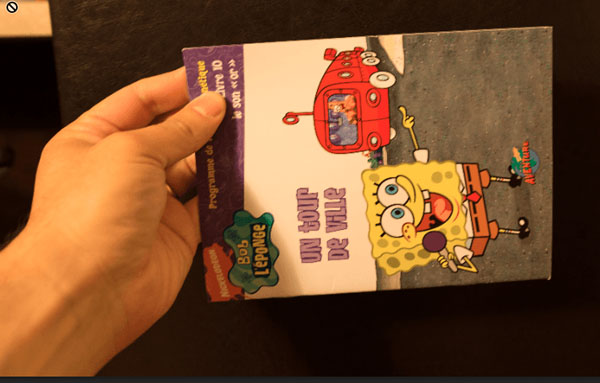
حال اولین کاری که انجام می دهیم، تبدیل کردن عکس زمستانی به سیاه و سفید است – فقط به خاطر اینکه در مقابل پس زمینه رنگی جلوه بصری زیبایی را ایجاد کنید – سپس لبه های سفید عکس را درست می کنیم و توسط Transform Wrap کمی خمش می کنیم.
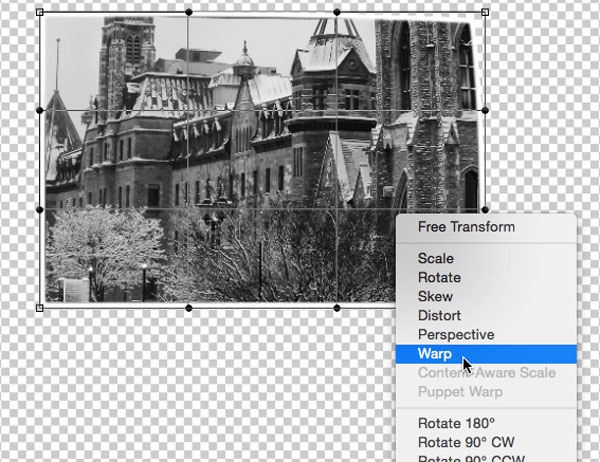
مرحله بعدی جدا کردن دست، توسط انتخاب (select) کردن آن و ایجاد یک ماسک لایه (layer mask)، است. سپس عکس زمستانی خود را وارد کنید و بالای لایه دست قرار دهید.
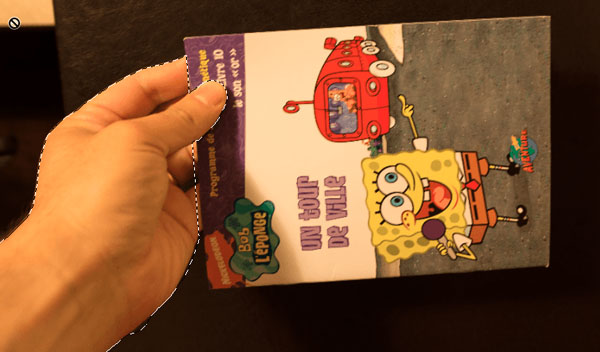
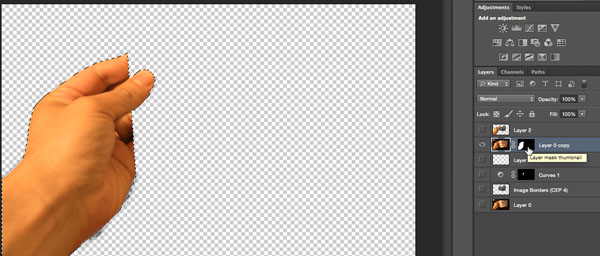
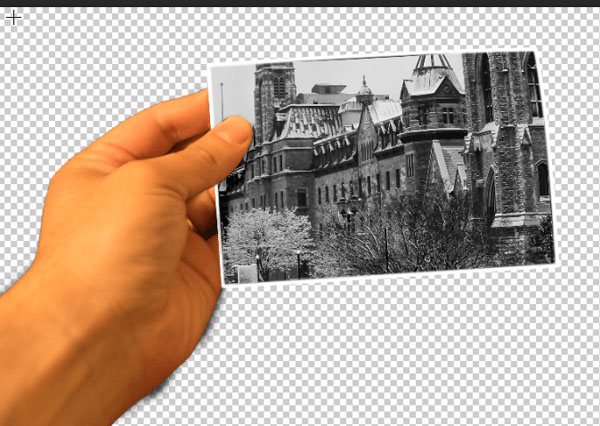 <
<
قطعا لبه های دست کمی تمیز کاری نیاز دارد…
حال، وقتی دست و عکس آماده شدند، می توانیم این دو لایه را ادغام (merge) کنیم و به پس زمینه مان ببریم.
بعد از اینکه تنظیماتی چون اشباع (saturation)، فیلتر عکس (photo filter) و رنگ های انتخابی (selective colors) را اعمال کردم، لازم است کنتراست رنگی را اصلاح کنیم و کمی روی سایه ها و روشنایی های عکس کار کنیم. این باعث می شود که عکس نهایی به واقعیت نزدیک تر گردد.
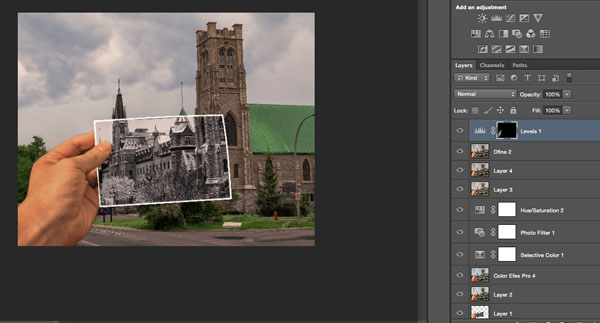
در پایان لازم است کمی نویز ها را کاهش دهیم و تن ها را تنظیم کنیم (tone adjustment).
دراین آموزش من زیاد وارد جزئیات فنی و تکنیک های فتوشاپ نشدم، چراکه می خواستم روی مفهوم و ایده خلاقانه «عکس-داخل-عکس» تمرکز داشته باشم (اگر در مورد تکنیک های فتوشاپ سوالی داشتید، می توانید در بخش پرسش و پاسخ لنزک مطرح نمایید).
منبع
برگرفته از: ۵۰۰px

















۳ بهمن ۱۴۰۱
الان چوری عکاسی ترکیبی درست کنم ♡
۱۱ اسفند ۱۳۹۴
ممنون.
توضیحات و نمونه ای که گذاشته بودین عالی بود.
توضیجات مرحله ای فوق العاده بودن.
من دبیر هنر هستم.خیلی به کارم اومد.
۹ مهر ۱۳۹۴
مرسی خیلی دوس داشتم بدونم این عکسا چه طور درس میشن -مثل همیشه عالی بودین.
۲۰ مرداد ۱۳۹۴
Aliiiii??
۳ مرداد ۱۳۹۴
این نرم افزار اسمش چیه ؟
۱۰ مرداد ۱۳۹۴
photoshop!
۲۵ اسفند ۱۳۹۴
!